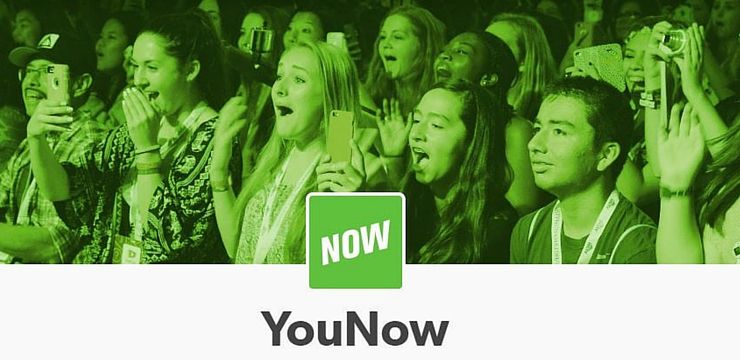Resum: Obre la tapa de la funda amb els AirPods dins i mantén la funda a prop del teu iPhone, iPad o iPod touch. Espereu uns segons per veure l'estat de càrrega dels vostres AirPods . També podeu comprovar l'estat de càrrega dels vostres AirPods amb el giny Bateries del vostre iPhone, iPad o iPod touch.
Com comprovar el percentatge de bateria dels Airpods

Els AirPods d'Apple han estat un article popular des que es van llançar per primera vegada el 2016. Si sou una de les moltes persones que posseeixen un parell, potser us preguntareu com veure la durada de la bateria a l'ordinador amb Windows 10 o 11.
Tot i que no és tan senzill com ho és en un iPhone o iPad, encara hi ha un parell de maneres de fer-ho.
En aquesta publicació del bloc, us mostrarem com veure la durada de la bateria dels AirPods a Windows 10/11
Per tant, tant si esteu intentant fer un seguiment de la durada de la vostra bateria com si voleu saber quan és el moment de recarregar-la, continueu llegint les instruccions sobre com veure la durada de la bateria dels AirPods a Windows .
Apple Airpods
La gent sempre busca més maneres de fer les trucades en línia més fàcils i sense problemes, amb les quals els AirPods ajuden definitivament. Els auriculars sense fil d'Apple ofereixen àudio de màxima qualitat i un micròfon integrat, cosa que fa que sigui fàcil de gestionar trucades o gaudir de contingut auditiu al vostre ordinador.
Com que els AirPods s'utilitzen sovint durant hores alhora, moltes persones busquen maneres de comprovar la durada de la bateria dels seus dispositius. El nivell de la bateria indica quant de temps et queda abans de canviar els teus AirPods i canviar a diferents entrades i sortides de so.
Tot i que és fàcil comprovar la bateria dels AirPods en un ordinador iPhone o Mac gràcies al disseny fluid, el procés és una mica més complicat si feu servir els vostres Apple AirPods amb un ordinador amb Windows 10 o 11.
Maneres fàcils de comprovar el nivell de bateria dels AirPods
Després de connectar els AirPods a Windows 10, instal·leu l'aplicació MagicPods i executeu-la. Seguiu les instruccions a la pantalla per fer funcionar l'aplicació i conèixer les seves capacitats. Ara, aneu a la pestanya Informació de la bateria . Allà trobareu el nivell de bateria dels AirPods i el nivell de bateria d'un estoig de càrrega. Però això és més.
Comprovar el nivell de bateria dels vostres AirPods és essencial per assegurar-vos que no us quedeu sense suc enmig d'usar-los.
Si només voleu fer un cop d'ull ràpidament a l'estat de la bateria i no necessiteu utilitzar Windows per fer-ho, per exemple, si teniu un iPhone a prop, hi ha algunes maneres senzilles de fer-ho:
#1. Comproveu els widgets d'un dispositiu iOS
Si teniu un iPhone, iPad o iPod touch a prop, podeu comprovar fàcilment el percentatge exacte dels nivells de bateria dels vostres AirPods amb els ginys de bateria. Per fer-ho, comproveu el giny de la bateria o els nivells de bateria quan apareguin els vostres AirPods per connectar-se.
El càrrec de la vostra funda només apareix quan hi ha almenys un AirPod a la funda.
la brillantor de la pantalla de Windows 10 no canvia
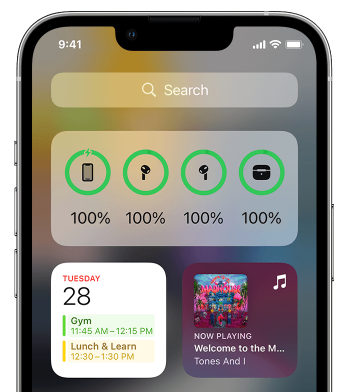
#2. Comproveu la bateria de l'AirPod en un Mac
Si teniu un dispositiu operatiu macOS a prop, comproveu la quantitat de bateria que us queda mirant la barra de menús o al Centre de control. Si els vostres AirPods estan vinculats, podeu comprovar fàcilment la bateria dels AirPods:
- Obriu la tapa o traieu els vostres AirPods de la funda.
- Feu clic a la icona Bluetooth a la barra de menús.
- Passeu el punter per sobre dels vostres AirPods al menú.
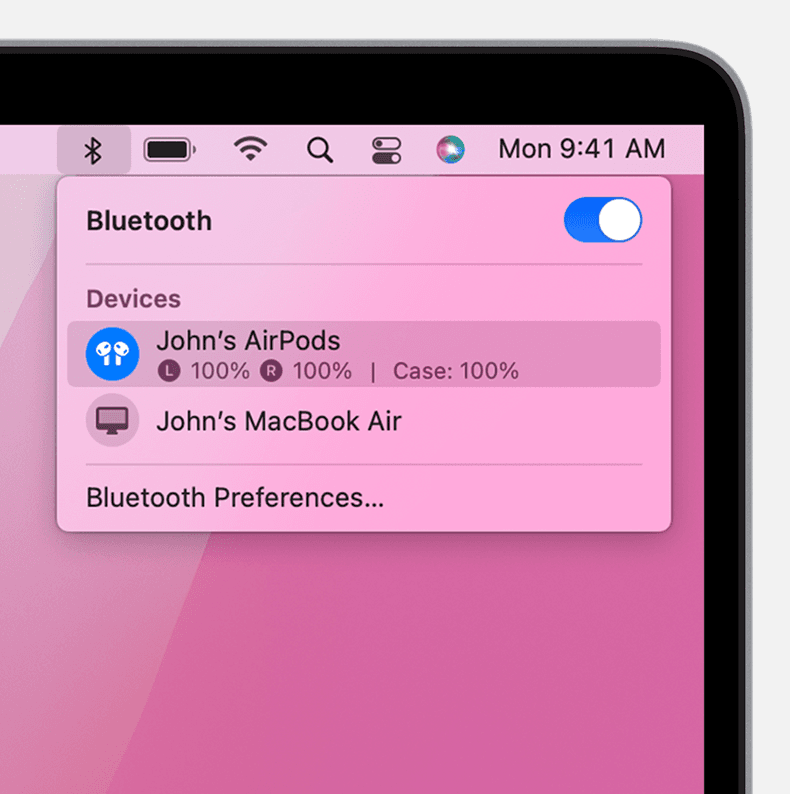
#3. Col·loqueu-los a la funda dels AirPods temporalment
Podeu fer-vos una idea del percentatge de bateria dels vostres AirPods col·locant-los una mica a la caixa de càrrega. Mantingueu la tapa de la caixa aixecada i després tanqueu-la. Espereu uns segons per veure l'estat de càrrega dels vostres AirPods. Tenen nivells de bateria amplis si la llum d'estat mostra una llum verda. Si és una llum taronja, la càrrega està per sota del 80%.
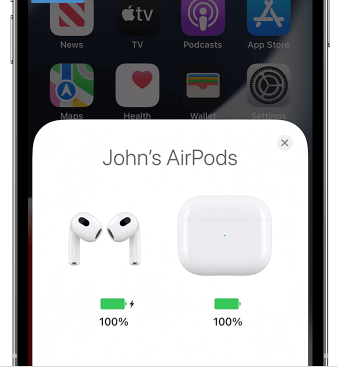
#4. Utilitzeu el vostre Apple Watch
Podeu mirar fàcilment la bateria dels vostres AirPods amb el vostre Apple Watch, de manera similar a com funciona en un altre dispositiu iOS.
Si no teniu cap dispositiu iOS i necessiteu comprovar la bateria dels vostres AirPods en un ordinador amb Windows, encara us tenim cobert.
Com comprovar el nivell de bateria dels AirPods a Windows 10/11?
Tots els mètodes que hem descrit anteriorment són adequats si teniu un dispositiu iOS per comprovar el percentatge de bateria dels AirPods. Tanmateix, el procés és una mica diferent si feu servir els vostres AirPods amb un ordinador amb Windows 10 o 11.
A diferència d'un iPhone, no hi ha una manera fàcil i ràpida de comprovar quant de suc li queda als AirPods mentre encara estan connectats al vostre ordinador.
Tanmateix, encara hi ha un parell de maneres de fer-ho. Si esteu disposat a descarregar aplicacions de tercers, això sí!
Vegem les diferents aplicacions disponibles per mostrar l'estat de la bateria dels AirPods i el percentatge de la bateria dels AirPods a Windows 10 i 11.
1. Monitor de bateria Bluetooth
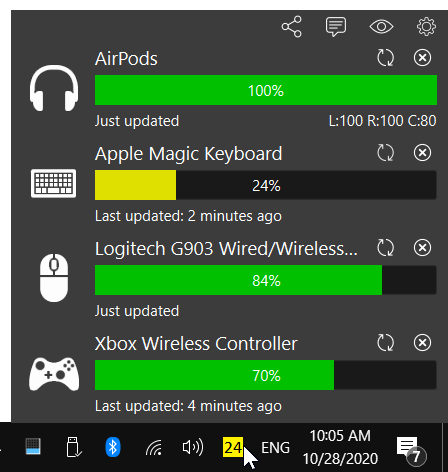
Una de les maneres més populars de comprovar el nivell de bateria dels vostres AirPods és utilitzar una aplicació de tercers anomenada Bluetooth Battery Monitor. Aquesta aplicació està dissenyada per mostrar-vos els nivells de bateria de tots els vostres dispositius Bluetooth en un sol lloc, de manera que és perfecta per comprovar els vostres AirPods.
Per començar, aneu al lloc web i descarregar la darrera versió de l'aplicació. Un cop instal·lat, obriu-lo i feu clic a la icona d'engranatge a l'extrem superior dret per obrir el menú de configuració.
Cerqueu la secció 'Dispositius' al menú de configuració i feu clic a 'Afegeix un dispositiu'.
A la finestra 'Afegeix un dispositiu', seleccioneu els vostres AirPods de la llista de dispositius disponibles i feu clic a 'Afegeix'.
Els vostres AirPods haurien d'aparèixer a la finestra de l'aplicació. El percentatge al costat dels vostres AirPods indica quanta càrrega els queda.
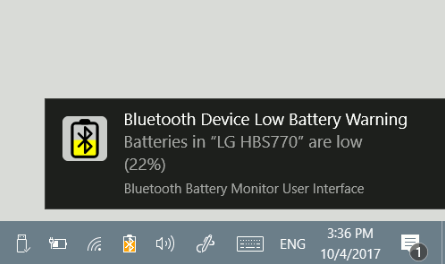
no pot activar la icona de volum Windows 7
Si voleu, també podeu configurar l'aplicació perquè mostri una notificació quan la bateria dels vostres AirPods es baixi. Per fer-ho, torneu al menú de configuració i cerqueu la secció anomenada 'Notificacions'. A continuació, marqueu la casella que hi ha al costat de 'Mostra les notificacions dels dispositius de bateria baixa'.
També podeu utilitzar l'aplicació per veure un historial dels nivells de bateria dels vostres AirPods al llarg del temps. Per fer-ho, torneu a la finestra principal de l'aplicació i feu clic a la pestanya 'Historial'. Aquí podreu veure un gràfic del nivell de bateria dels vostres AirPods durant l'últim dia, setmana o mes.
2. Estadístiques de la bateria
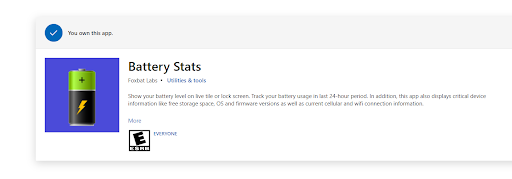
Una altra aplicació popular per comprovar el percentatge de bateria dels vostres AirPods és Estadístiques de la bateria. Aquesta aplicació és similar a la primera, però té algunes funcions addicionals.
Per començar, dirigiu-vos a Microsoft Store i descarregueu la darrera versió de l'aplicació. Un cop instal·lat, obriu-lo i feu clic a la pestanya 'Dispositius'.
A la pestanya 'Dispositius', cerqueu els vostres AirPods a la llista de dispositius disponibles i feu-hi clic.
Ara hauríeu de veure el nivell de bateria dels vostres AirPods a la finestra principal. També podeu veure el temps d'execució que us queda a diferents nivells de bateria.
Per exemple, si actualment els vostres AirPods tenen un 50% de bateria, podreu veure quant de temps us queda abans que s'hagin de recarregar.
3. Beines màgiques
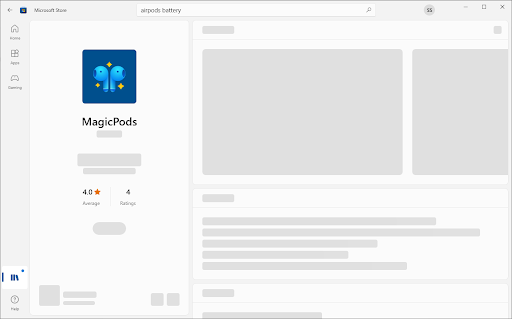
La millor opció d'aquesta llista és una aplicació anomenada Magic Pods. Tot i que aquest programari és de pagament, ofereix una prova de 7 dies perquè pugueu provar-lo abans de decidir si el voleu comprar o no.
Aquesta aplicació està dissenyada específicament per comprovar els nivells de bateria dels AirPods i ofereix moltes funcions que les altres aplicacions d'aquesta llista no ofereixen. Per exemple, Magic Pods us pot mostrar el nivell de bateria de cada AirPod individualment i un temps estimat fins que s'han de recarregar.
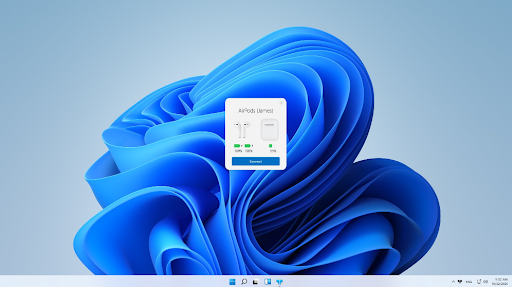
comprar la clau OEM professional de Windows 10
L'aplicació MagicPods també us permet veure quanta bateria li queda la funda dels AirPods. Això és útil si esteu intentant estalviar energia i només voleu carregar els vostres AirPods quan sigui absolutament necessari.
Per començar amb Magic Pods, compra i instal·la la darrera versió del programari a Microsoft Store.
Un cop instal·lat, hauria de provar de connectar els AirPods automàticament. Connecteu els AirPods al vostre PC amb Windows i podreu començar a utilitzar l'aplicació. Per descomptat, també funciona amb AirPods Pro i AirPods Max.
Podreu comprovar el percentatge de bateria dels vostres AirPods i Magic Pods fins i tot ofereix una notificació a l'estil iOS per fer-vos saber si el percentatge de bateria és baix.
Com carregar els vostres AirPods
També aprenem a carregar els AirPods i la seva funda de càrrega i com augmentar la durada de la bateria dels vostres AirPods.
Carregueu els AirPods des de qualsevol lloc
Per carregar els AirPods, poseu-los a la funda dels AirPods. El teu estoig té diverses càrregues completes, de manera que pots carregar els teus AirPods des de qualsevol lloc. Per tant, per mantenir els vostres AirPods carregats, poseu-los a la funda quan no els feu servir.

Com carregar els vostres AirPods
També podeu carregar el vostre estoig de càrrega MagSafe o el vostre estoig de càrrega sense fil amb una estora de càrrega certificada per Qi.
Assegureu-vos de col·locar la funda al carregador amb la llum d'estat cap amunt i amb la tapa tancada.
La llum d'estat de MagSafe hauria de mostrar el nivell de càrrega actual dels AirPods durant 8 segons. Si els vostres pods són AirPods Pro o AirPods (3a generació), podeu tocar la funda quan estigui a la catifa de càrrega. Quan toqueu la funda, veureu si els vostres AirPods (Pro o AirPods de 3a generació) de dues maneres:
- Els AirPods s'estan carregant (llum ambre)
- Els AirPods estan completament carregats (llum verda).
Preguntes freqüents
Puc comprovar la bateria dels AirPods a Windows?
Sí, però heu d'utilitzar una aplicació de tercers. Actualment, no hi ha suport natiu per mostrar el percentatge de bateria de cada dispositiu Bluetooth a Windows.
Puc comprovar la durada de la bateria dels meus AirPods al meu iPhone?
Sí, podeu comprovar la durada de la bateria dels vostres AirPods al vostre iPhone. Per fer-ho, obriu la funda al costat del vostre iPhone i manteniu premut el botó de la part posterior de la funda. Apareixerà una finestra emergent amb el nivell de bateria dels vostres AirPods.
Puc comprovar la durada de la bateria dels meus AirPods al meu Mac?
Sí, podeu comprovar la durada de la bateria dels vostres AirPods al vostre Mac. Per fer-ho, obriu el panell de preferències de Bluetooth i feu clic a la icona 'i' al costat dels vostres AirPods a la llista de dispositius. Apareixerà una finestra emergent amb el nivell de bateria dels vostres AirPods.
Outlook 2016 no es pot obrir el conjunt de carpetes
Amb quina freqüència he de carregar els meus AirPods?
Hauríeu de carregar els vostres AirPods sempre que el nivell de bateria baixi. Apple recomana carregar-los almenys un cop al mes per mantenir les bateries en bon estat.
Quant duren els AirPods?
Els AirPods solen durar unes cinc hores amb una sola càrrega. Si els feu servir amb un iPhone, podeu obtenir fins a 24 hores d'ús carregant-los sempre a la seva funda.
Hi ha altres maneres de comprovar la durada de la bateria dels meus AirPods?
Sí, hi ha algunes altres maneres de comprovar la durada de la bateria dels AirPods. Un és utilitzar Siri, que us indicarà el nivell de bateria actual dels vostres AirPods. Un altre és utilitzar el giny de la pantalla d'inici Bateries a la vista Avui del vostre iPhone. Finalment, podeu comprovar la durada de la bateria dels vostres AirPods a la secció Bateria de l'aplicació Configuració del vostre iPhone/iPad.
Pensaments finals
Com podeu veure, hi ha algunes maneres diferents de comprovar la durada de la bateria dels vostres AirPods. Si busqueu la informació més precisa i detallada, us recomanem que utilitzeu una de les aplicacions de tercers d'aquesta llista.
Tens alguna pregunta sobre com comprovar la durada de la bateria dels AirPods? Fes-nos-ho saber als comentaris i t'ajudarem.
No us oblideu d'agafar un cable llamp i assegurar-vos que la funda dels AirPods estigui completament carregada!
Una cosa més
Segueix el nostre Bloc per a més articles fantàstics com aquest! A més, podeu consultar el nostre Centre d'ajuda per obtenir una gran quantitat d'informació sobre com resoldre diversos problemes a l'ordinador.
Subscriu-te al nostre butlletí i accedeix amb antelació a les nostres publicacions de bloc, promocions i codis de descompte. Esperem tornar-nos a veure aviat .
Articles recomanats
» Arreglat: els meus AirPods no es connectaran al meu iPhone
» Com solucionar 'l'iPhone està desactivat. Connecta't a iTunes'
» Com desactivar la funció Troba el meu iPhone
Ets lliure de arribar amb preguntes o sol·licituds que voleu que cobrim.